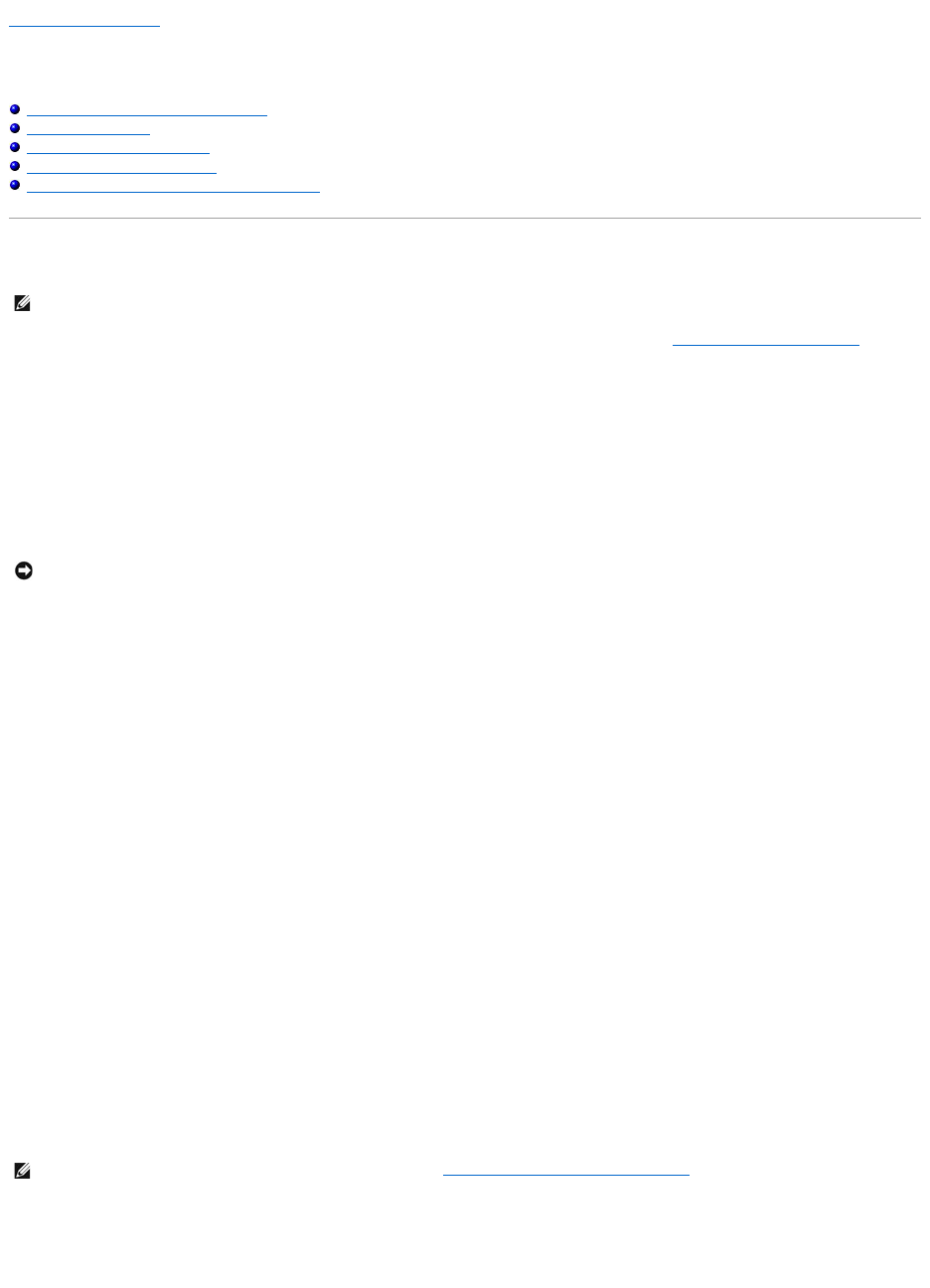Terug naar inhoudspagina
Bijlage
Dell™Inspiron™9400/E1705Gebruikershandleiding
Het systeem-setup-programma gebruiken
De computer reinigen
FCC-kennisgevingen (alleen VS)
Productkennisgeving Macrovision
HettechnischeondersteuningsbeleidvanDell(VS)
Het systeem-setup-programma gebruiken
De vensters van het systeem-setup-programma geven informatie over de huidige setup-informatieencomputerinstellingenweer,zoals:
l Systeemconfiguratie
l Basisconfiguratieinstellingen voor apparaten
l Instellingen op het gebied van beveiliging en wachtwoorden voor de vaste schijf
l Instellingen op het gebied van energiebeheer
l Instellingen van de opstartconfiguratie en de beeldschermweergave
l Instellingen op het gebied van draadloze bediening
De Systeem-setup-schermen weergeven
1. Start of herstart de computer.
2. DrukzodrahetDELL™-logo wordt weergegeven meteen op <F2>. Als u te lang wacht en het logo van Windows verschijnt, moet u wachten totdat u het
bureaublad van Windows ziet. Sluit vervolgens de computer af en probeer het opnieuw.
Systeem-setup-scherm
Het systeem-setup-schermisopgebouwduitdrieinformatievensters.Hetlinkervensterbevateenuitklapbarehiërarchievenbesturingscategorieën.Alsueen
categorie selecteert, (zoals System, Onboard Devices, of Video)enop<Enter>drukt,kuntudesubcategorieëninkwestieweergevenofverbergen.Het
rechtervenster biedt informatie over de categorie of subcategorie die in het linkervenster werd geselecteerd.
Het venster onderin in het scherm vertelt u hoe u het systeem-setup-programma kunt bedienen met behulp van toetsfuncties. U kunt deze toetsen gebruiken
om een categorie te selecteren, de instellingen van een categorie te wijzigen of het systeem-setup-programma af te sluiten.
Vaak gebruikte opties
Voordat de instellingen voor bepaalde opties van kracht worden, moet u eerst de computer opnieuw starten.
De opstartvolgorde wijzigen
De opstartvolgorde, ook wel de bootvolgorde genoemd, vertelt de computer waar deze moet zoeken om de software te vinden die nodig is om het
besturingssysteem te starten. U kunt de opstartvolgorde bepalen en apparaten activeren of deactiveren op de pagina Boot Order (Opstartvolgorde) van het
systeem-setup-programma.
De pagina Boot Order(Opstartvolgorde)geefteenalgemenelijstweervandeopstartbronnendieopuwcomputergeïnstalleerdkunnenzijn,metinbegrip
van, maar niet beperkt tot:
l Diskettestation
l Interne vaste schijf
OPMERKING: Mogelijk configureert uw besturingssysteem automatisch de meeste van de opties van het systeem-setup-programma, zodat de opties
die u met behulp van dit programma instelt, ongedaan worden gemaakt. (Een uitzondering is de optie External Hot Key (Externe sneltoets), die u
alleen met behulp van het systeem-setup-programma kunt activeren of deactiveren.) Raadpleeg Windows help en ondersteuning voor meer informatie
over uw besturingssysteem. Raadpleeg voor informatie over het openen van Windows help en ondersteuning Windows help en ondersteuning.